Cara menghapus Windows.old setelah upgrade Windows. Bagi sobat yang mendapati partisi C: nya penuh setelah upgrade windows sobat, ini bisa disebabkan oleh adanya folder Windows.old di dalamnya. Apa si Windows.old itu?
 |
| cara menghapus windows old |
Windows.old ini merupakan sebuah folder yang akan muncul setelah kita melakukan upgrade Windows. Di dalamnya berisi data-data sistem Windows yang sebelumnya sobat gunakan. Misalnya sobat sebelumnya menggunakan Windows 7 kemudian diupgrade ke Windows 10, maka folder Windows.old nya ini berisi data-data sistem Windows 7 yang sebelumnya sobat gunakan. Terus kenapa bisa ada folder Windows.old di laptop saya?
Baca juga: Cara Aktivasi Windows 10 Terbaru
Windows.old ini bisa sobat gunakan untuk merestore atau mengembalikan laptop sobat ke sistem Windows yang sebelumnya seandainya proses upgrade tidak berjalan mulus ataupun terdapat masalah dan kendala setelah proses upgrade selesai. Terus aman ngga kalau dihapus?
Jika sobat rasa tidak ada masalah lain setelah sobat upgrade Windows maupun tidak berniat untuk kembali ke sistem sebelumnya, maka menghapus Windows Old ini bisa dikatakan aman. Namun saran saya, sebaiknya sobat pastikan terlebih dahulu Windows terbaru sobat tidak terdapat masalah maupun kendala. Hal ini dikarenakan sobat tidak akan bisa kembali ke Windows yang sebelumnya sobat gunakan setelah menghapus Windows Old ini.
Baca juga: Cara Mengaktifkan Bluetooth dan Wifi Hilang di Windows 10
Setelah sobat yakin tidak terdapat masalah di Windows terbaru sobat, maka sobat bisa menghapus windows.old nya ini.
Cara menghapus Windows Old berbeda dengan cara menghapus folder maupun files yang biasa kita gunakan. Karena kita harus menggunakan bantuan pihak ketiga untuk menghapus Windows.old ini.
Cara Menghapus Windows Old
1. Buka software
Disk Cleanup. Software ini merupakan software bawaan Windows, sobat tidak perlu mendownloadnya.
 |
| Membuka Disk Cleanup |
2. Pilih drive atau direktori yang terdapat folder Windows.old (biasanya terdapat di drive C:) kemudian klik OK.
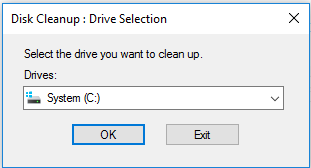 |
| Drive Selection |
3. Tunggu beberapa saat ketika proses pembacaan file sedang berlangsung.
 |
| Proses Calculating |
4. Setelah prosesnya selesai, lanjutkan dengan klik
Clean up system files kemudian pilih kembali drive C: nya, klik OK. Kemudian tunggu lagi hingga prosesnya selesai.
 |
| Proses Clean up system files |
5. Setelah selesai, sobat centang pada
Previous Windows Installation(s), kemudian klik OK. Jika muncul Pop-up, pilih saja
Delete Files.
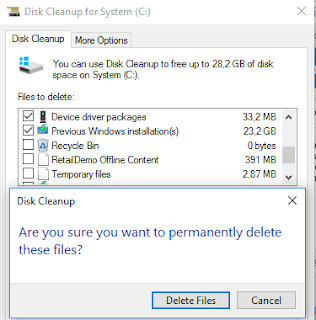 |
| Proses menghapus Windows Old |
6. Tunggu proses penghapusan selesai. Jika muncul kembali Pup-up pemberitahuan, pilih saja Yes. Proses penghapusan folder Windows.Old ini biasanya membutuhkan waktu sekitar 10 menit.
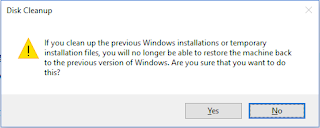 |
| Konfirmasi Yes |
7. Cek apakah Windows.old telah terhapus apa belum, jika masih ada ulangi langkah-langkah di atas sampai benar-benar terhapus.
Itulah cara menghapus Windows Old. Bagi sobat yang memiliki pertanyaan atau permasalahan seputar Windows, sobat bisa kunjungi
Fanspage Salam Tekno.
MAU DAFTARKAN KARTU PERDANA SENDIRI DENGAN KODE ID OUTLET??? KLIK DISINIJika sobat rasa artikel ini membantu sobat, saya sangat senang jika sobat bersedia membagikan artikel ini. Terima kasih.


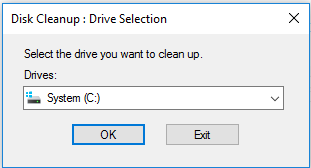


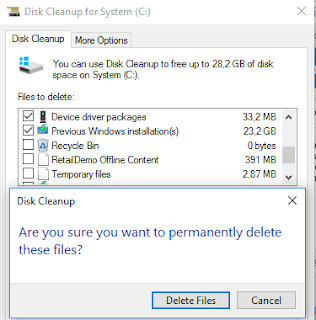
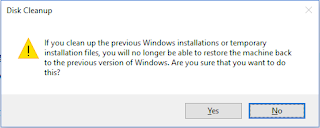
0 Response to "Cara Menghapus Windows Old Setelah Upgrade Windows"
Posting Komentar